Win10兼容性视图设置教程,轻松搞定
时间:2025-05-29 12:45:26 298浏览 收藏
在Windows 10系统中,通过IE浏览器访问网页时,设置兼容模式是非常重要的。针对那些刚升级到Win10的用户,本文详细介绍了如何配置兼容模式的具体步骤。用户只需点击开始菜单,打开IE浏览器,进入设置菜单,找到并点击“兼容性视图设置”,然后添加需要兼容的网址即可。此外,还可以选择自动显示局域网中的站点,确保浏览体验的流畅性。
Windows 10 兼容模式如何配置?对于使用 Windows 10 系统并通过 IE 浏览器访问网页的用户来说,兼容模式的设置是必不可少的。但很多新升级的用户可能还不太了解具体的操作步骤,别担心,接下来就为大家详细介绍如何在 Windows 10 中设置兼容模式。
Windows 10 兼容模式设置步骤如下:
- 点击屏幕左下角的“开始”按钮,然后从 Windows 附件中打开 IE 浏览器。
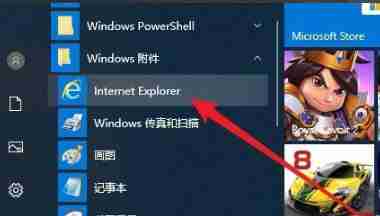
- 打开浏览器后,在右上角找到并点击“设置”图标。
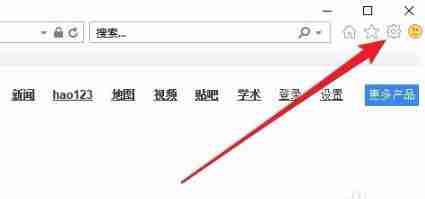
- 在弹出的设置菜单中,找到并点击“兼容性视图设置”选项。
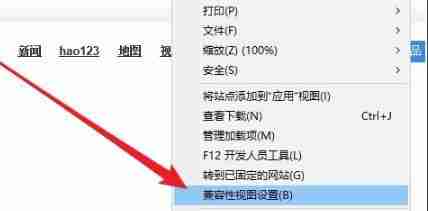
- 进入兼容性视图设置页面后,可以输入需要启用兼容模式的网址并点击“添加”按钮。
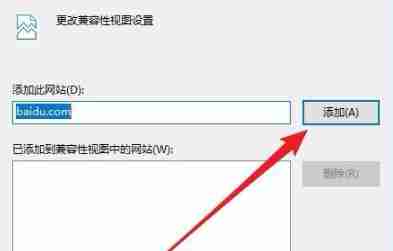
- 添加完成后,可以在列表中看到已经成功添加的网址。

- 如果希望在兼容模式下自动显示局域网中的站点,只需勾选下方的“在兼容性视图中显示 Intranet 站点”选项即可。
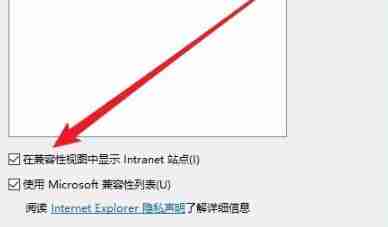
今天关于《Win10兼容性视图设置教程,轻松搞定》的内容介绍就到此结束,如果有什么疑问或者建议,可以在golang学习网公众号下多多回复交流;文中若有不正之处,也希望回复留言以告知!
相关阅读
更多>
-
501 收藏
-
501 收藏
-
501 收藏
-
501 收藏
-
501 收藏
最新阅读
更多>
-
426 收藏
-
327 收藏
-
155 收藏
-
261 收藏
-
266 收藏
-
370 收藏
-
114 收藏
-
182 收藏
-
404 收藏
-
313 收藏
-
348 收藏
-
273 收藏
课程推荐
更多>
-

- 前端进阶之JavaScript设计模式
- 设计模式是开发人员在软件开发过程中面临一般问题时的解决方案,代表了最佳的实践。本课程的主打内容包括JS常见设计模式以及具体应用场景,打造一站式知识长龙服务,适合有JS基础的同学学习。
- 立即学习 543次学习
-

- GO语言核心编程课程
- 本课程采用真实案例,全面具体可落地,从理论到实践,一步一步将GO核心编程技术、编程思想、底层实现融会贯通,使学习者贴近时代脉搏,做IT互联网时代的弄潮儿。
- 立即学习 516次学习
-

- 简单聊聊mysql8与网络通信
- 如有问题加微信:Le-studyg;在课程中,我们将首先介绍MySQL8的新特性,包括性能优化、安全增强、新数据类型等,帮助学生快速熟悉MySQL8的最新功能。接着,我们将深入解析MySQL的网络通信机制,包括协议、连接管理、数据传输等,让
- 立即学习 500次学习
-

- JavaScript正则表达式基础与实战
- 在任何一门编程语言中,正则表达式,都是一项重要的知识,它提供了高效的字符串匹配与捕获机制,可以极大的简化程序设计。
- 立即学习 487次学习
-

- 从零制作响应式网站—Grid布局
- 本系列教程将展示从零制作一个假想的网络科技公司官网,分为导航,轮播,关于我们,成功案例,服务流程,团队介绍,数据部分,公司动态,底部信息等内容区块。网站整体采用CSSGrid布局,支持响应式,有流畅过渡和展现动画。
- 立即学习 485次学习
